Lewatlah sudah hari-hari ketika menganimasikan foto membutuhkan komputer yang kuat dengan kemampuan desain grafis yang luas. Sekarang Anda bahkan tidak perlu menjadi ahli Photoshop untuk menganimasikan gambar. Pengembang telah bekerja sepanjang waktu untuk membangun aplikasi yang intuitif dan kaya fitur untuk membantu menyelesaikan pekerjaan.

Jika Anda ingin tahu cara menganimasikan foto Anda, Anda telah datang ke tempat yang tepat. Dalam artikel ini, Anda akan mempelajari cara menambahkan gerakan ke gambar menggunakan aplikasi sederhana yang dapat diunduh ke ponsel atau komputer.
Cara Membuat Animasi Foto Menggunakan Adobe Creative Cloud Express
Adobe adalah aplikasi masuk Anda untuk semua hal tentang desain grafis. Jadi mengapa tidak menggunakannya untuk menambah kehidupan pada foto Anda?
Berikut cara menganimasikan gambar Anda menggunakan Adobe:
- Buka Adobe dan masuk ke akun Anda.

- Di dasbor Anda, pilih widget template apa pun untuk melanjutkan.
- Ruang kerja baru harus terbuka di mana Anda dapat bermain-main dengan desain Anda.
- Di bilah sisi kiri, klik "Foto".

- Unggah foto yang ingin Anda animasikan dan seret ke ruang kerja Anda.

- Di bilah sisi kanan, klik "Animasi."

- Dari gaya animasi yang disediakan, pilih yang ingin Anda miliki di foto Anda.

- Di sudut kiri atas layar, klik "Unduh" dan ekspor gambar animasi baru Anda.

Catatan: Harapkan unduhan Anda dalam format MP4 karena ini adalah animasi.
Seperti yang Anda lihat, Adobe Express adalah solusi freemium yang luar biasa untuk menganimasikan foto, tetapi ini jauh dari yang terbaik. Anda hanya dapat melakukan banyak hal dengan aplikasi karena pilihannya terbatas. Jika Anda mencari animasi foto yang kuat, ini bukan aplikasi untuk Anda.
Sisi baiknya, program ini sepenuhnya gratis dan sepenuhnya berbasis web, jadi Anda tidak perlu menginstal program apa pun.
Cara Membuat Animasi Foto Menggunakan Canva
Canva adalah alat desain luar biasa yang telah menggemparkan internet dalam beberapa tahun terakhir. Mudah dipelajari, membuatnya dapat diakses bahkan oleh mereka yang tidak memiliki pengetahuan sebelumnya tentang desain grafis. Anda dapat melompat ke alat dan mulai menyeret dan menjatuhkan sesuatu.
Berikut cara menganimasikan foto menggunakan Canva:
- Buka Canva dan buat atau masuk ke akun Anda.

- Di dasbor, buat desain baru dengan mengklik "Buat Desain" lalu pilih template untuk melanjutkan. Atau, Anda dapat memilih untuk menggunakan desain khusus. Untuk melakukannya, klik "Ukuran Khusus".

- Ruang kerja baru harus dibuka.
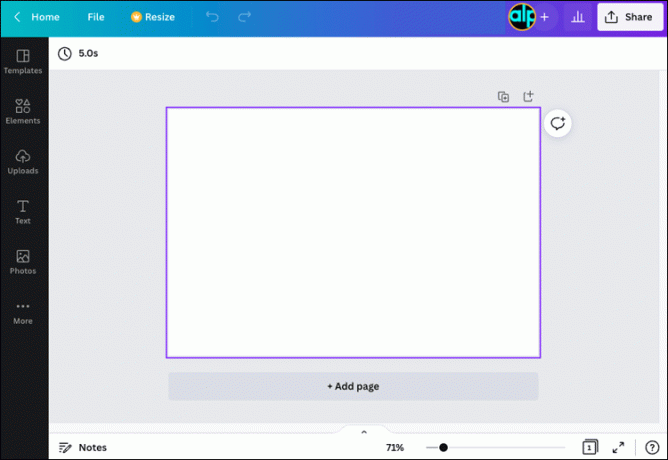
- Di sebelah kiri, klik "Unggah" dan unggah foto yang ingin Anda animasikan.

- Seret foto yang baru saja Anda unggah ke ruang kerja dan mulai bersenang-senang.

- Di bagian atas, klik "Animate" untuk mengakses gaya animasi yang tersedia yang dapat Anda tambahkan ke foto. Pilih satu animasi untuk diterapkan ke foto Anda.

- Selain itu, Anda dapat membumbui foto animasi Anda dengan membuka "Elemen" dan memilih elemen apa pun yang sesuai dengan estetika gambar Anda. Seret dan lepas elemen ke gambar.

- Jika Anda puas dengan hasilnya, klik "Unduh" dan pilih format yang Anda inginkan untuk foto animasi Anda.

Dengan Canva, Anda dapat beralih dari gambar diam menjadi foto animasi dalam waktu singkat. Anda juga dapat memanfaatkan elemen desain yang tak terhitung jumlahnya yang disertakan dengan aplikasi untuk menambahkan lebih banyak kehidupan pada foto Anda.
Selain itu, Canva hadir sebagai solusi berbasis web, tetapi Anda tetap dapat menggunakannya sebagai aplikasi seluler atau desktop.
Kelebihan Menggunakan Canva
- Ini menampilkan berbagai aset dan elemen desain, termasuk gambar, tekstur, dan efek.
- Mudah dipelajari dan digunakan.
- Desain Intuitif dan modern.
- Ini menawarkan uji coba gratis
Kontra Menggunakan Canva
- Anda mungkin terpaksa mendapatkan versi pro untuk mengakses beberapa fitur tambahan seperti menghapus latar belakang dari gambar.
Cara Membuat Animasi Foto Menggunakan PhotoDirector
Menganimasikan foto bisa lebih dari sekadar menerapkan gaya animasi umum – di situlah PhotoDirector Essential masuk. Aplikasi yang begitu kuat memungkinkan Anda membuat animasi yang lebih realistis dari gambar diam Anda. Plus, perangkat lunak ini didukung oleh AI, membuatnya lebih mudah bagi Anda untuk menganimasikan foto Anda.
PhotoDirector hadir sebagai aplikasi desktop. Ini juga dilengkapi dengan aplikasi seluler yang tersedia untuk iOS dan Android.
Jika Anda menggunakan komputer, unduh aplikasinya Di Sini untuk memulai.
Berikut cara menganimasikan foto Anda menggunakan PhotoDirector di komputer Anda:
- Luncurkan aplikasi PhotoDirector.

- Untuk mengunggah foto Anda, navigasikan ke "Perpustakaan> Impor".

- Setelah unggahan berhasil, buka foto yang ingin Anda animasikan.

- Di bilah atas, klik "Dipandu."

- Di sidebar, buka "Efek Animasi > Animasi Foto".

- Klik panah pertama dan gunakan untuk menunjukkan arah gerakan yang Anda inginkan pada gambar Anda dengan menyeretnya ke bagian yang ingin Anda animasikan.

- Klik pada ikon jangkar untuk mengontrol jalur gerakan.

- Gunakan ikon seperti kepingan salju untuk mengecualikan gerakan dari bagian tertentu pada foto.
- Jika Anda puas dengan tampilan akhir animasi Anda, klik "Hasilkan", yang ada di bagian bawah jendela.

- Pada widget baru yang muncul, pilih preset yang disukai untuk animasi Anda dan klik "Hasilkan".

Menganimasikan foto Anda menggunakan aplikasi PhotoDirector sangat mirip dengan langkah-langkah yang disebutkan di atas, tetapi dengan sedikit perbedaan pada tampilan dan nuansa antarmuka.
Inilah cara menganimasikan foto diam Anda menggunakan Aplikasi PhotoDirector di ponsel:
- Buka aplikasi PhotoDirector
- Unggah dan buka gambar yang ingin Anda kerjakan.
- Di menu bawah, ketuk "Animasi."
- Ketuk panah pertama dan seret panah melintasi bagian gambar yang ingin Anda animasikan.
- Gunakan ikon seperti pin (juga disebut alat jangkar) untuk mengontrol jalur gerakan pada gambar.
- Gunakan ikon seperti kepingan salju untuk mengecualikan gerakan di beberapa bagian gambar.
- Ketuk ikon jam untuk menyesuaikan kecepatan animasi.
Pro Menggunakan PhotoDirector
- Aplikasi ini memungkinkan animasi foto yang kuat.
- Mudah digunakan, bahkan untuk pemula sekalipun.
- Ini menawarkan uji coba gratis.
Kontra Menggunakan PhotoDirector
- Itu tidak gratis
Cara Membuat Foto Animasi Menggunakan Aplikasi Foto di iPhone Anda
Jika Anda memiliki iPhone, mengapa tidak merekamnya sendiri daripada mencari di tempat lain untuk menganimasikan foto Anda?
Berikut cara mengambil foto animasi menggunakan iPhone Anda:
- Buka Aplikasi Kamera Anda.
- Fokuskan kamera Anda pada objek yang ingin Anda potret.
- Pastikan Anda berada dalam mode "Live Photo" dengan mengetuk lingkaran konsentris di pojok kanan atas.
- Tekan dan tahan tombol rekam.
- Pilih "LOOP" atau "BOUNCE" di pojok kanan atas untuk mendapatkan animasi berkelanjutan.
- Untuk melihat foto animasi Anda, buka galeri aplikasi Foto Anda.
Cara Membuat Animasi Foto Menggunakan Photoshop
Photoshop adalah aplikasi masuk Anda untuk semua hal pengeditan foto. Untungnya, Anda juga dapat menggunakan perangkat lunak untuk menganimasikan gambar Anda. Dari semua alat yang ditampilkan dalam artikel ini, ini mungkin yang paling kuat dan kaya fitur. Sayangnya, Photoshop bukanlah aplikasi termudah untuk digunakan. Tetapi dengan waktu dan latihan, Anda pasti mendapatkan hasil yang diinginkan.
Catatan: Untuk membuat proses animasi lebih mudah dan untuk hasil terbaik, pastikan Anda menggunakan foto dengan perbedaan yang jelas antara latar belakang dan latar depan.
Inilah cara menganimasikan foto Anda menggunakan Photoshop:
- Tambahkan foto yang ingin Anda animasikan ke ruang kerja.

- Di bilah atas, navigasikan ke "Pilih> Subjek." Anda sekarang harus memiliki objek utama foto Anda yang digariskan. Jika Anda menggunakan Photoshop versi lama, Anda mungkin harus menggunakan alat pena untuk menyorot elemen utama di foto Anda.

- Masuk ke mode Quick Mask dengan menekan tombol Q. Sekarang sesuaikan pilihan Anda dengan memperbaiki area yang tidak sesuai dengan alat pemilihan AI. Setelah selesai, tinggalkan mode dengan menekan Q pada keyboard Anda.

- Arahkan ke "Pilih> Ubah> Bulu." Lanjutkan dan tingkatkan radius bulu setidaknya 10 px.

- Tekan "Ctrl + j" dua kali. Di jendela baru yang muncul, klik kanan dan pilih "Buat Clipping Mask".

- Klik kanan pada layer hasil duplikasi dan pilih "Convert to Smart Object."

- Pergi ke timeline dan klik stopwatch di awal frame untuk menambahkan keyframe pertama.

- Di garis waktu, pindahkan playhead ke akhir garis waktu. Inilah yang akan memanipulasi subjek yang Anda pilih pada langkah pertama.

- Tekan tombol putar untuk melihat pratinjau animasi yang baru Anda buat.
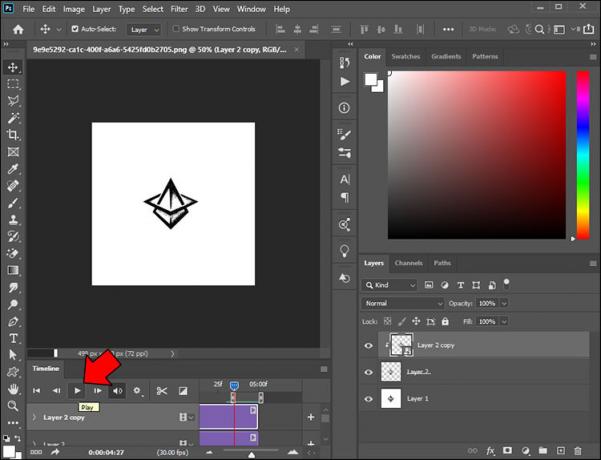
Catatan: Animasi photoshop di atas bekerja paling baik dengan gambar alam seperti air mengalir dan awan.
Pro Menggunakan Photoshop
- Ada kurva pembelajaran panjang yang terlibat dalam mempelajari cara menggunakannya secara efisien. Karenanya, itu tidak ramah untuk pemula.
- Antarmukanya cukup intens, sehingga sulit digunakan.
Mengapa Anda Ingin Menganimasikan Foto Anda
- Dunia Beralih ke Video — Saat ini, banyak orang lebih suka menonton video daripada gambar dan teks statis. Selain itu, informasi yang disalurkan melalui video kemungkinan besar akan mendapatkan lebih banyak perhatian daripada informasi yang disampaikan melalui gambar diam.
- Menghambatnya dalam Video - Sangat aneh melihat foto diam dalam video. Itu tidak bisa duduk dengan baik. Oleh karena itu, Anda dapat menambahkan animasi sederhana ke foto agar tidak terlihat tidak pada tempatnya saat ditempatkan di video.
- Untuk Membuat Slide Presentasi Anda Menarik dan Menarik — Jika slide presentasi Anda membosankan, tidak akan ada yang mau menontonnya. Untuk mempercantik, Anda dapat menambahkan beberapa animasi ke foto sehingga presentasi Anda menarik untuk ditonton dan diikuti.
FAQ tambahan
Bisakah Anda menganimasikan foto PowerPoint?
Ya, Anda juga dapat menganimasikan alat foto PowerPoint seperti Canva. Untuk melakukannya, cukup ikuti langkah-langkah yang diuraikan di atas.
Dalam format apa saya mendapatkan foto animasi saya?
Setelah Anda menganimasikan foto, itu menjadi video. Karena itu, harap animasi Anda dalam bentuk video. Beberapa format video populer termasuk MP4 dan GIF.
Bisakah saya mengonversi foto menjadi GIF?
Ya. Anda dapat dengan mudah mengonversi foto Anda menjadi GIF menggunakan situs web bernama Giphy.
Berikan Kehidupan Pada Foto Membosankan Anda
Anda tidak harus menjadi ahli untuk menganimasikan foto, berkat banyaknya alat pengeditan foto yang tersedia saat ini. Beberapa alat lebih sulit digunakan daripada yang lain, tetapi semuanya menghasilkan produk akhir yang sama. Selain itu, beberapa alat berbayar. Namun, yang gratis masih bisa melakukan hal yang luar biasa dengan foto Anda juga.
Pernahkah Anda mencoba menganimasikan video? Jika demikian, apakah Anda menggunakan salah satu alat yang ditampilkan dalam artikel ini? Beri tahu kami di bagian komentar di bawah.



